Windows 10 Creators Update uppdaterade nyfunktioner och stabilitet. Det fanns stor vikt vid pekskärmsenheter. Faktum är att uppdateringen marknadsfördes tillsammans med Surface Studio som har en mycket stor, mycket imponerande pekskärm. Uppdateringen, enligt dess namn, var inriktad på personer som skapar innehåll men det finns funktioner i Creators Update som vanliga användare tycker är användbara. Om du har en två-i-en surfplatta har uppdateringen lagt till en virtuell pekplatta. Den virtuella pekplattan i Windows 10 fungerar via ett gränssnitt på skärmen som härmar utseendet och funktionaliteten för en verklig pekplatta.
Du kan inte aktivera den virtuella pekplattan i Windows10 om du inte har en två-i-en surfplatta. Även om du byter till tablettläge på en vanlig dator visas inte alternativet. Du måste köra Creators Update.
Aktivera den virtuella pekplattan i Windows 10
Högerklicka på aktivitetsfältet och leta efter alternativet "Visa pekplatta-knappen" i snabbmenyn.

Klicka på den och en knapp som liknar en pekplatta läggs till i systemfältet. Om du har aktiverat tangentbordsknappen visas pekskärmsknappen bredvid den.

Klicka på knappen för att aktivera den virtuella pekplattan i Windows 10.
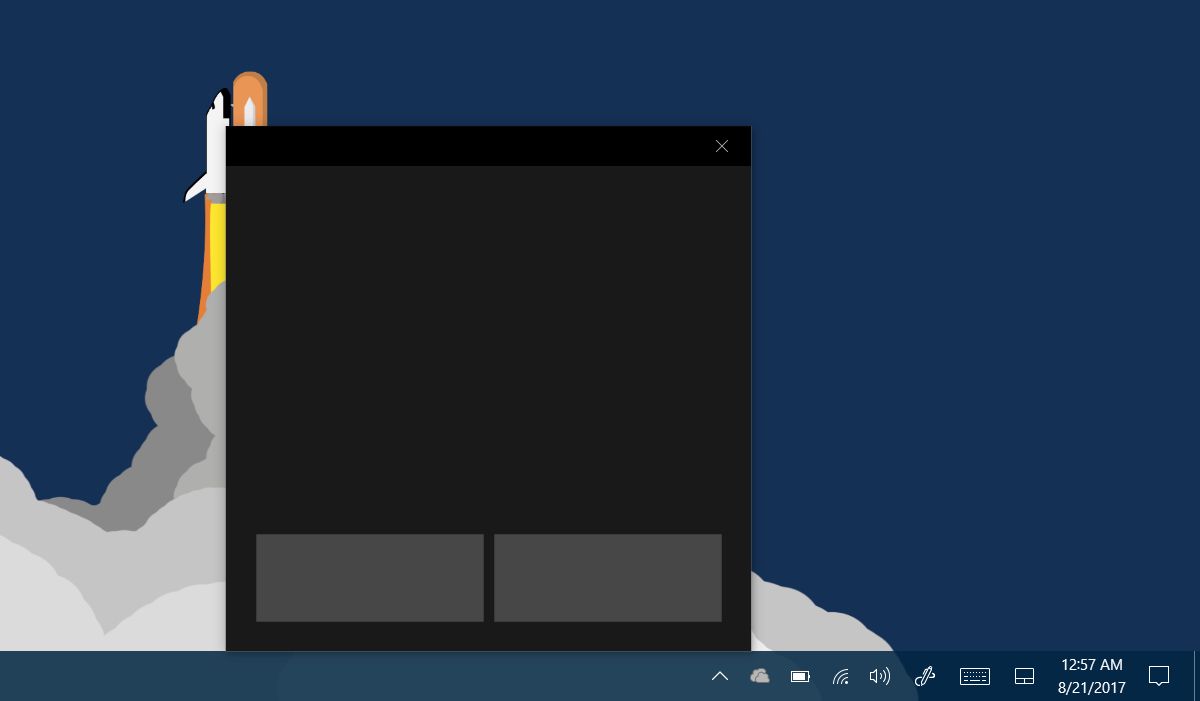
Använda den virtuella pekplattan i Windows 10
Det tar lite att vänja sig medvirtuell pekplatta. Det virtuella tangentbordet är mycket lättare att hantera eftersom du bara använder det när du har ett textinmatningsfält. Med den virtuella pekplattan täcks en del av skärmen och det kan bara vara den del du vill högerklicka eller vänsterklicka på. Pekplattan har både en vänsterklicka och högerklicka-knappen. Du kan dra och flytta pekplattan till ett annat område på skärmen. Det kan känna igen vissa gester men inte alla. Du bör inte förvänta dig fullständig pekplattupplevelse. Du kan bläddra på en webbsida och knacka med två fingrar för att högerklicka.
Pekplattan kan inte ändras och ärligtdet finns ingen mening där. Om det var mindre skulle det vara svårt att använda. Om den var större skulle den täcka din skärm mer än den redan gör. Genom att titta på det och från några tester verkar det inte vara det enklaste att vänja sig vid. Det känns inte ens som en förbättring men om du är van vid en två-i-ett-dator och du har använt den ett tag kan du få en annan upplevelse. Om något, kan detta vara användbart för personer med speciella behov.








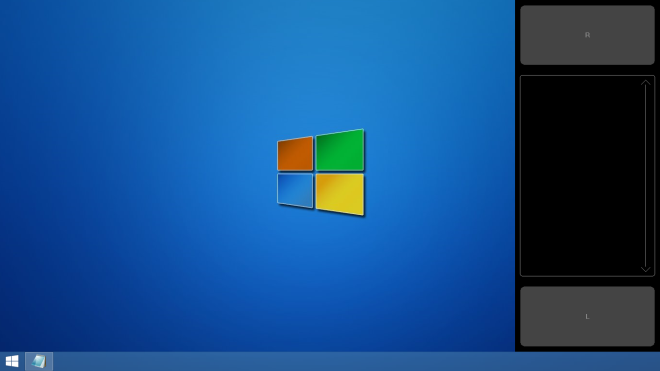




kommentarer